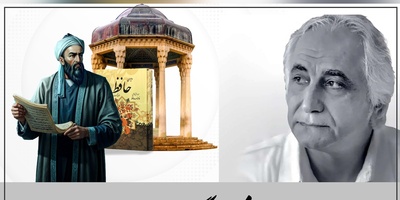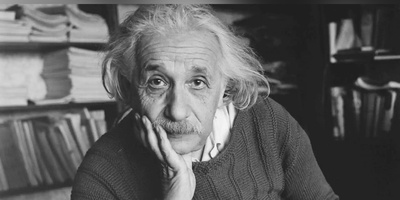لینک های بوک مارک چه لینک هایی هستند؟
این لینک ها معمولا لینکهای کاربردی کاربران هستند که آنها هر روز با این لینک ها سروکله زده و به دلیل تعداد زیاد قادر به حفظ کردن آن نیستند. با کمک بوک مارک می توانید این لیست را تهیه و در اختیار داشته باشید. اما پس از مدتی ممکن است تعداد زیاد این بوک مارک ها شما را به سردرگمی دچار کرده و نتوانید آدرس منتخب خود را به سرعت پیدا کنید. ترفندهایی وجود دارد که در آن می توانید فهرست بوک مارک های خود را مرتب و بهینه سازی کنید. در زیر روش انجام این کار برای شما شرح داده می شود.
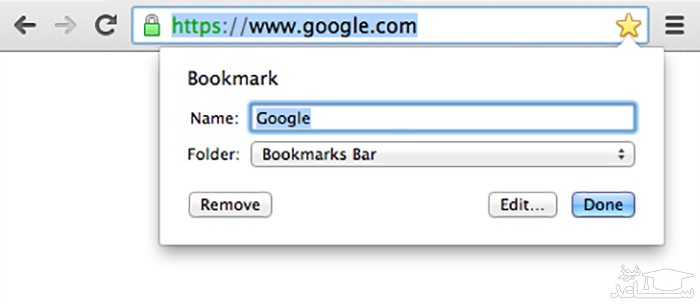
مراحل مرتب سازی بوک مارک در مرورگر کروم:
- ابتدا لازم است که مرورگر کروم خود را باز کنید.
- از سمت بالا و راست مرورگر خود، روی منوی سه خط یا در گوشی های موبایل روی سه نقطه کلیک کنید.
- در این قسمت گزینه ای به اسم bookmark را خواهید دید.
- روی هر کدام از سایت هایی که در فهرست وجود دارد و قصد انتخابشان را دارید کلیک کرده تا انتخابگر سایت فعال شود.
- پس از انتخاب سایت ها، از بالای صفحه روی آیکون انتقال به نیوفولدر کلیک کنید.
- با کلیک روی Newfolder نامی برایش انتخاب کنید. نامی که نشان دهنده دسته ای از لینک ها باشد. برای مثال اگر لینکهای انتخاب شده خبری است می توانید نام پوشه را News بگذارید، و یا اگر سایتهایی که انتخاب کرده اید ورزشی است نام Sport را روی این بوک مارک بگذارید.
- اکنون کار به اتمام رسید و سایت های انتخاب شده توسط شما هر کدام به فولدری مجزا منتقل می شوند.
- به این ترتیب می توانید آنها را در دسته بندی هایی جدا مرتب کرده و دسترسی راحت تری به آنها داشته باشید.
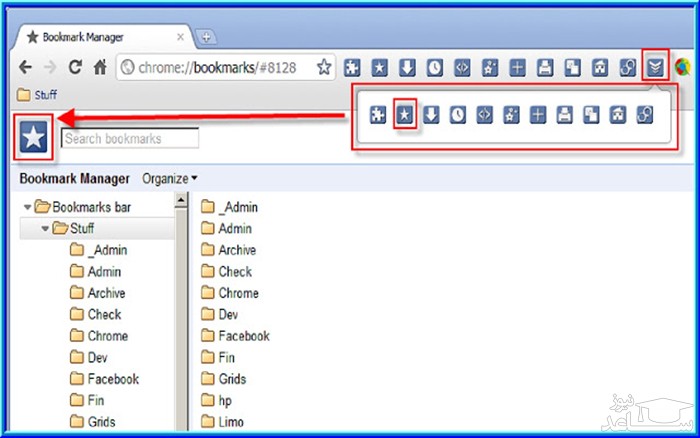
چگونه بوک مارک های گوگل کروم فولدربندی و مرتب کنیم؟
ابتدا اپلیکیشن Chrome گوگل را اجرا کنید.
روی آیکون منوی سه نقطه در گوشه ی بالای صفحه تپ کنید.
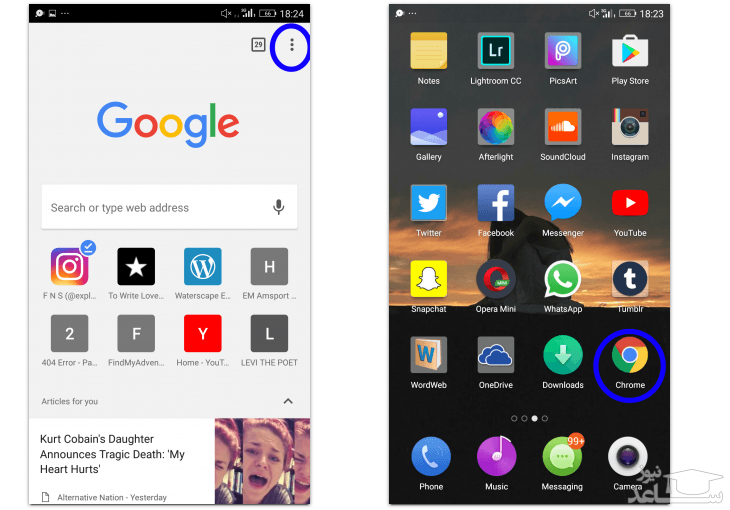
روی گزینه ی بوک مارک ها یا Bookmarks تپ کنید.
روی آیکون سه نقطه مقابل بوک مارکی که می خواهید مرتب کنید، تپ کنید.
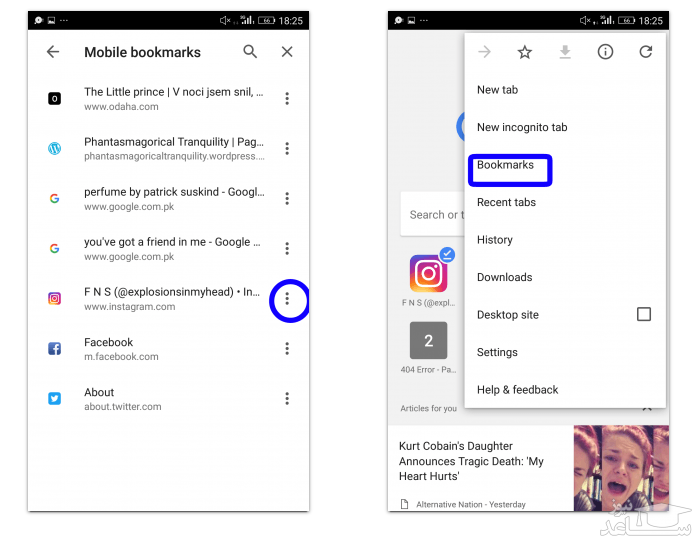
گزینه ی Select را انتخاب کنید که حالت انتخاب را فعال می کند تا بتوان چندین بوک مارک را در یک مرحله انتخاب کرد.
در ادامه روی تک تک بوک مارک هایی که می خواهید در یک فولدر جدید قرار دهید، تپ کنید تا در کنار همه ی آنها یک تیک آبی رنگ دیده شود. دقت کنید که فقط باید روی بوک مارک ها تپ کنید و لازم نیست که روی آیکون یا متن یا منوی سه نقطه ی روبروی آنها تپ کنید.
در نهایت زمانی که تعدادی از بوک مارک ها با موضوعی خاص را انتخاب کردید، روی آیکون انتقال به فولدر در نوار بالای صفحه تپ کنید.
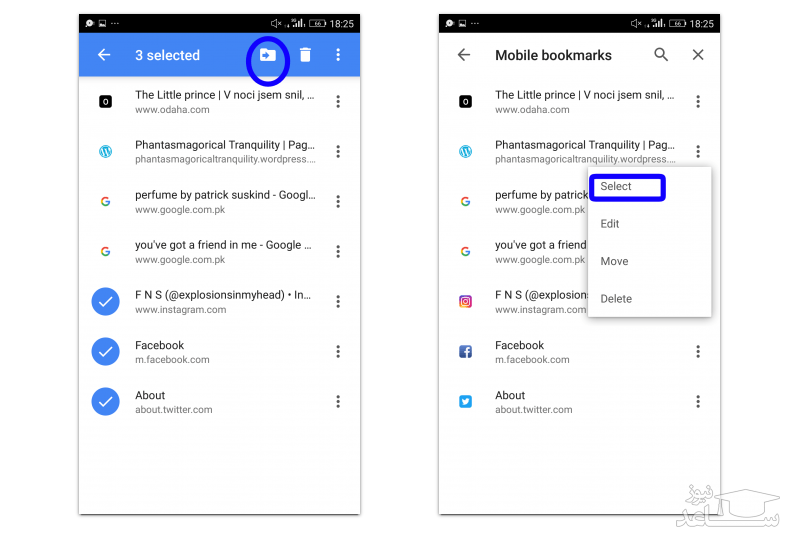
اگر از قبل فولدر یا فولدرهایی برای دسته بندی بوک مارک ها ساخته اید، روی نام فولدر موردنظر تپ کنید اما در غیر این صورت روی آیکون + یا گزینه ی New folder تپ کنید.
نامی دلخواه برای فولدر تایپ کنید. معمولاً کاربران بر اساس موضوع، بوک مارک ها را دسته بندی می کنند اما می توانید هر نوع دسته بندی دلخواهی را با ایجاد فولدرهای مختلف، داشته باشید.
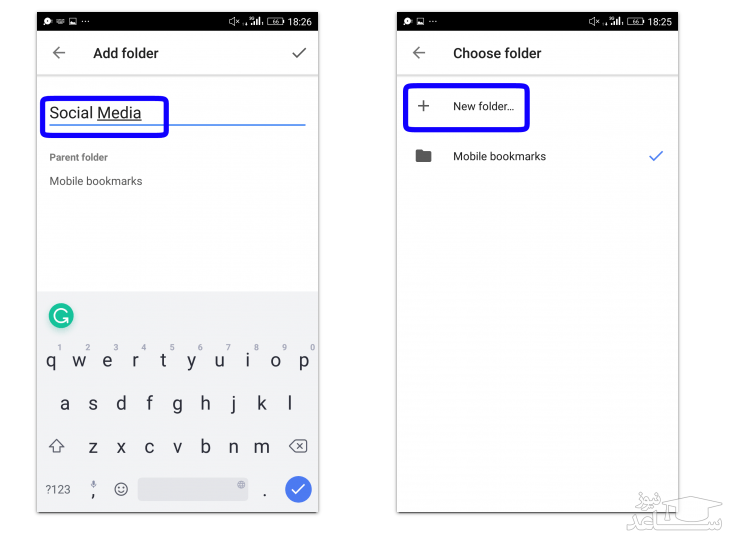
برای ایجاد فولدر جدید بوک مارک ها، روی آیکون تیک بالای صفحه تپ کنید.
همین مراحل را برای بوک مارک های با موضوع یا کاربری بعدی تکرار کنید تا بوک مارک ها در دسته های مختلف مرتب شوند.
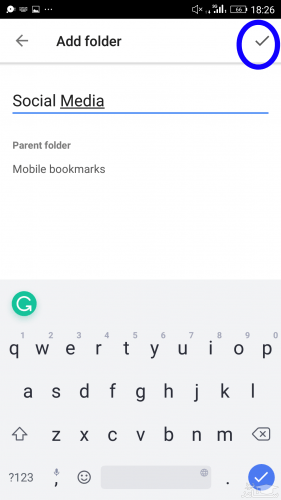
برای ویرایش کردن نام یکی از فولدرهای قبلی که حاوی تعدادی بوک مارک است، ابتدا روی فولدر موردنظر تپ کنید تا باز شود و سپس در بالای صفحه روی آیکون ویرایش که به شکل مداد است، تپ کنید و نام جدید را وارد کنید. حین ویرایش می توانید روی آیکون سطل زباله تپ کنید و فولدر را حذف کنید. همین کار در مورد تک تک بوک مارک ها نیز امکان پذیر است و می توانید آنها را تغییر نام بدهید و یا حذف کنید و همین طور به فولدر دیگری بفرستید.



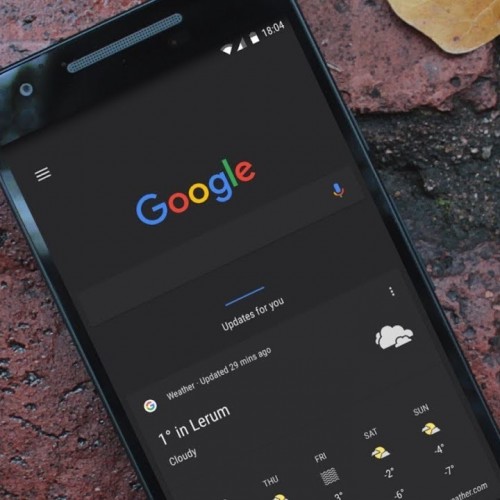 نحوه نصب تم های گوگل کروم
نحوه نصب تم های گوگل کروم